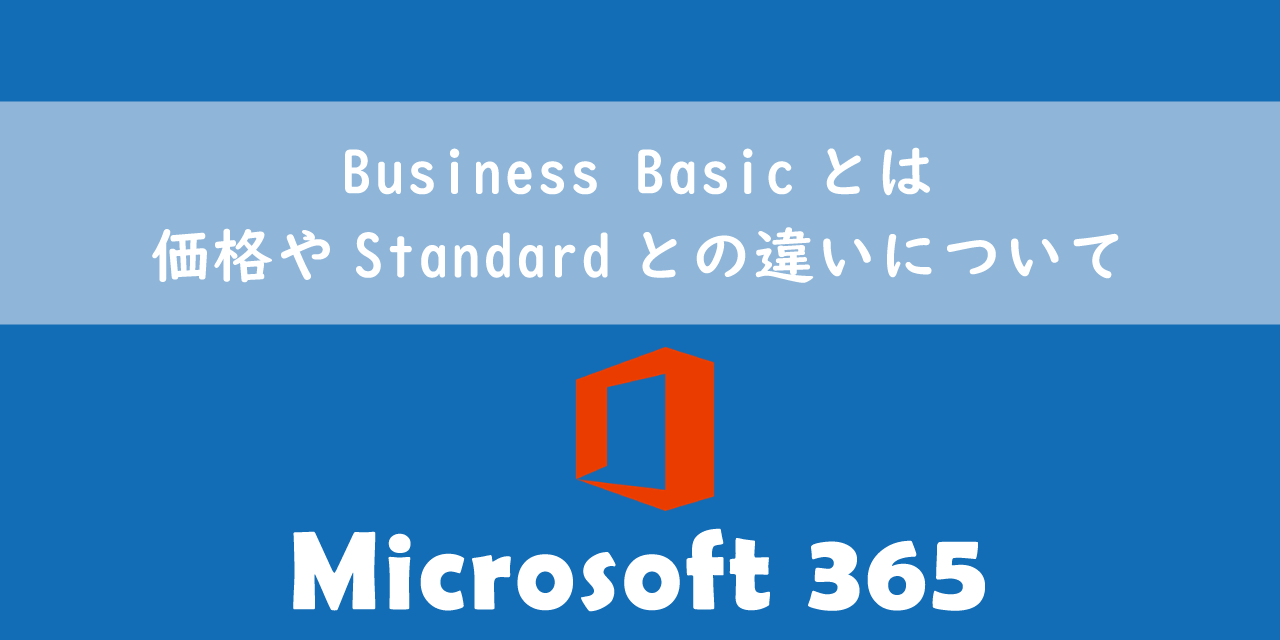【Word】英単語の先頭が大文字になる:大文字にしない設定方法
 /
/ 

本記事ではMicrosoftのWordにおける、英単語(アルファベット)の先頭が大文字になる設定を大文字にしない設定に変更する方法について解説していきます。
Wordでドキュメントを作成している際に、英単語の先頭文字が自動的に大文字になるのが煩わしいと感じる人は多いです。
Wordのデフォルト設定では英単語の先頭文字を自動的に大文字にするオートコレクト機能が有効となっています。これにより自動的に英単語が大文字に変換されています。

本記事を参考にして、Wordで英単語の先頭文字が大文字にしない設定方法について理解を深めてください。
ここではMicrosoft 365による最新のWordを使用しています。
Microsoft365とはMicrosoft社が提供しているOfficeアプリケーション(Outlook、Word、Excel、PowerPointなど)やサービスを利用できるサブスクリプション(月額課金制)のクラウドサービスです

Microsoft 365とは:どのようなサービスかわかりやすく解説
Word:英単語の先頭文字が自動的に大文字に変換されるとは
私は社内SE(システムエンジニア)として働いており、日々パソコンやアプリケーションに関する様々な問い合わせに対応しています。
Microsoftが提供している文章作成ソフトの「Word」では以下の問い合わせがくることがあります。
英単語やアルファベットの先頭文字が勝手に大文字に変換されてしまう。この自動変換を無効にすることはできないか?
Wordには英単語の先頭文字を自動的に大文字にするオートコレクト機能が備わっています。この機能はデフォルトで有効となっているため、問い合わせのような現象が発生してしまうのです。
オートコレクト機能とは入力ミスやスペルミスを自動的に修正する機能です
大文字に変換するオートコレクトが有効な場合、小文字のままでいいような場合でもすべて自動的に大文字に変換されてしまいます。
例えば「office54」と入力すると次図のように自動的に先頭文字の「o」が「O」に変換されます。

その文章で大文字への変換を無効にしたい場合、先頭文字にマウスポインターを合わせ、表示される「オートコレクトのオプション」から「元に戻す – 大文字の自動設定」を選択することで解除することができます。
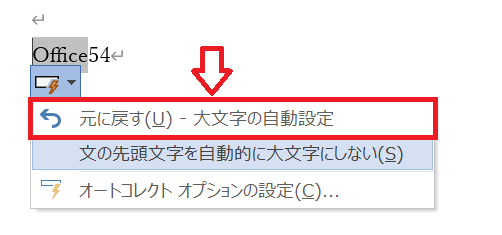
しかし毎回上記の操作を行って大文字への自動変換を無効にするのは面倒ですよね。Wordのオートコレクトのオプション設定からオートコレクト機能を無効にすることで自動的に大文字に変換されることはなくなります。
作成する文章によっては大文字に自動変換するオートコレクトが有用な場合もあります。作成する文章内容によってオートコレクトを有効・無効に変更できるようにしましょう
オートコレクト機能を無効にする方法
自動的に先頭文字を大文字に変換するオートコレクトを無効にする方法は2つあります。
- 先頭文字にマウスをのせて表示されるメニューから無効にする方法
- Wordのオプション設定から無効にする方法
上記それぞれの方法について次項より詳しく解説していきます。
先頭文字にマウスをのせて表示されるメニューから無効にする
大文字への自動変換機能を無効にしたい場合、先頭文字にマウスポインターを合わせ、表示される「オートコレクトのオプション」から「文の先頭文字を自動的に大文字にしない」を選択することで無効にすることができます。
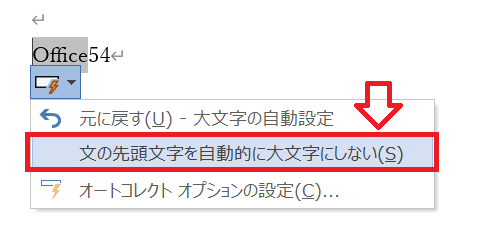
Wordのオプション設定から無効にする
Wordのオプション設定から英単語の先頭文字を大文字に変換するオートコレクト機能を無効にする方法は以下の通りです。
- 画面左上の「ファイル」をクリックする
- 左ペインのナビゲーションバーから「オプション」をクリックする
- 表示された「Wordのオプション」画面の左ペインから「文章校正」をクリックし、右ペインから「オートコレクトのオプション」をクリックする
- 表示された「オートコレクト」画面から「文の先頭文字を大文字にする」のチェックを外し、「OK」をクリックする
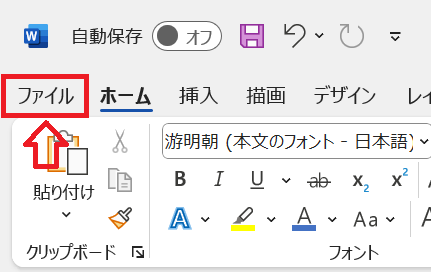
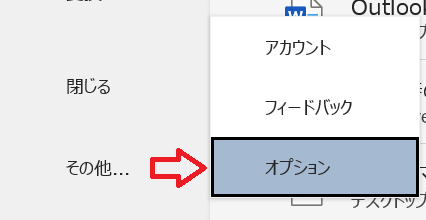
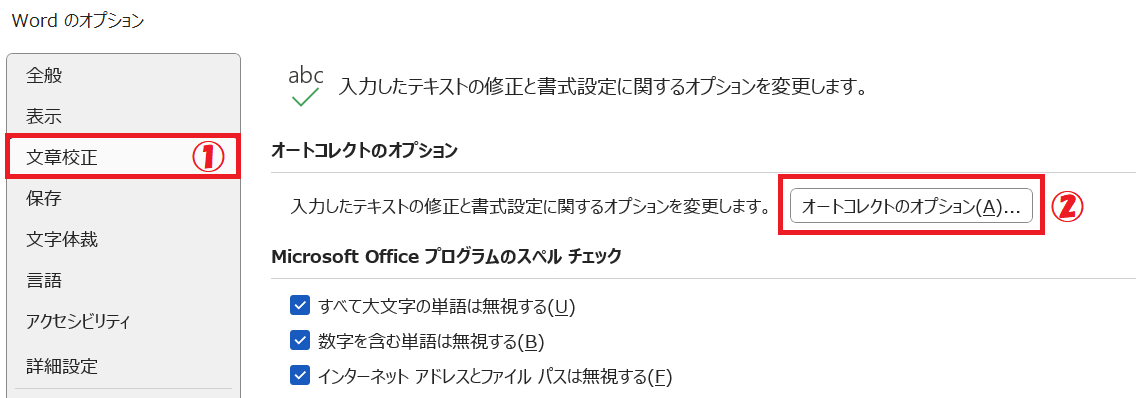

上記の操作により文の先頭文字を大文字にするオートコレクトが無効となります。
まとめ
本記事「【Word】英単語の先頭が大文字になる:大文字にしない設定方法」はいかがでしたか。
Wordによる文章作成が多い方は大文字に自動変換するオートコレクトを作成する文章によって有効・無効に変えられるようになってください。無駄な操作が減って業務効率が向上するかと思います。

 関連記事
関連記事